音频无损压缩软件(FLAC Frontend)
音频无损压缩软件(FLAC Frontend)是一款非常简单易用的音频无损压缩软件,音频无损压缩软件(FLAC Frontend)支持flac音频无损压缩,音质不见,体积更小,方便你的存储设备存储更多的flac音频文件。在不破坏音乐完整性的同时,音频无损压缩软件(FLAC Frontend)还可以还原音乐光盘的音质,你可以方便地在软件图形界面上进行设置,软件会自动生成批处理文件来完成这些工作,PC下载网提供PC下载网提供云信通软件的下载服务,欢迎大家前来下载使用!软件的下载服务,欢迎大家前来下载使用!
-
win7版查看
-
10.0 最新版查看
-
官方版查看
-
1.0 官方版查看
-
3.01 最新版查看
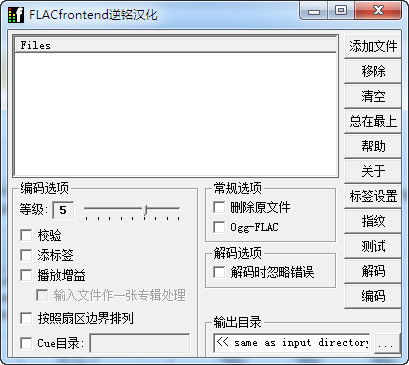
音频无损压缩软件(FLAC Frontend)软件特色
1、FLAC Frontend软件不需要安装,解压即可使用
2、FLAC Frontend 占用系统资源少
音频无损压缩软件(FLAC Frontend)功能介绍
1、这款软件支持文件拖放操作
2、不会破任何原有的音频资讯,还原音乐光盘音质
3、FLAC Frontend软件支持解码FLAC文件并测试它们,为它们加上指纹并对它们进行重新编码
4、FLAC Frontend支持WAVE、W64、AIFF与RAW文件进行编码并输出FLAC或OGG-FLAC文件
音频无损压缩软件(FLAC Frontend)安装方法
1、在本站下载音频无损压缩软件(FLAC Frontend)软件包,解压后双击“flac_frontend_1.7.0.1.exe”程序进入欢迎安装界面,点击下一步继续

2、查看软件许可协议,选择同意协议内容,然后点击下一步
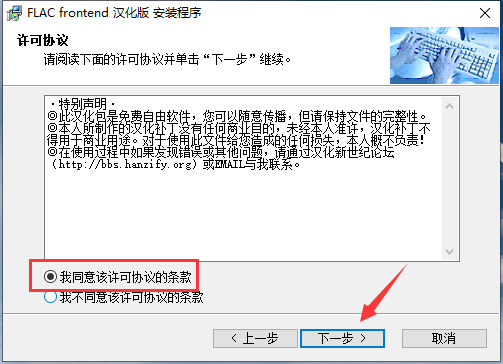
3、软件默认安装位置为“C:/Program Files (x86)/FLAC frontend”点击“更改”可以选择其它位置安装

4、选择快捷方式文件夹,建议默认即可,点击下一步继续安装

5、软件安装准备完毕,点击下一步开始安装

6、软件正在安装中,等待安装完成即可

音频无损压缩软件(FLAC Frontend)使用方法
1、打开FLAC Frontend软件
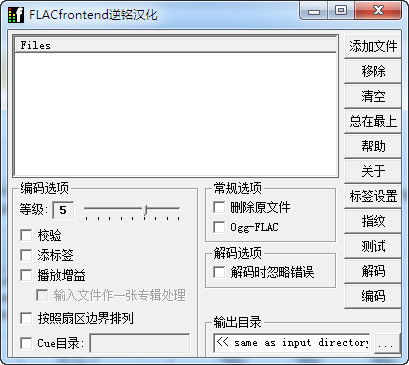
2、添加需要转换成为WAV的FLAC文件。点击右边添加文件,加入你的FLAC文件。(或直接将FLAC格式的音乐文件托放到 FLAC frontend内容栏转换列表里面)
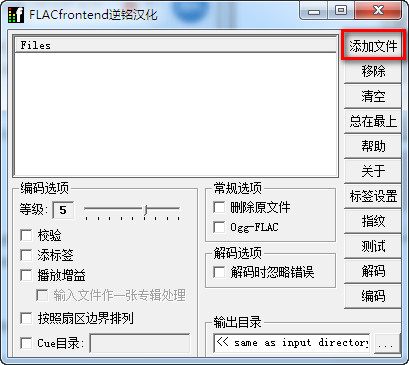
2、开始转换。点击右边解码按钮,程序就会弹出命令行窗口开始转换,等待完成后(有可能命令行窗口转换完后会自动关闭),在FLAC文件同路径下将会生成一个同名的WAV格式文件。
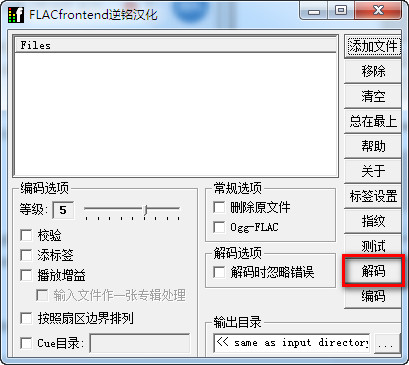
FLAC Frontend软件兼容win7/win10等多个系统,软件使用简单界面简明
音频无损压缩软件(FLAC Frontend)常见问题
为什么这是命令行的东西出现?
FLAC的前端是一个非常简单的程序,只需要“真正”的FLAC编码器,它是基于命令行。这样做是为了保持FLAC frontend容易和方便的开发,使得它可以改变编码器无需在FLAC前端的任何变化
有拖放支持吗?
有。只需拖动任何文件或目录列表框在FLAC前端窗口左上方。任何目录会自动搜索.flac, .ogg, .oga and .wav files文件。
哪里是FLAC测试?
FLAC仪已由前端更换,因为前端现在支持拖放的太。只要将你想测试的FLAC前端和点击测试按钮文件。
如何FLAC前端工作便携版吗?
只是解压缩ZIP文件的地方,方便运行FLAC frontend-net20.exe或FLAC frontend-net40.exe,取决于哪个版本的.NET框架已安装。如果你有.net 2,3或3.5,你应该使用NET20:如果你有.NET 4或4.5使用net40。如果你不确定,就都试一下。你可以删除其他文件,如果你不想记得哪一个是正确的。
同类软件对比
audacity正式版是款针对音频文件所打造的编辑录音工具。音频编辑工具能够支持WAV、AIFF、OGG和MP3格式音乐文件,内置剪裁、贴上、混音、升/降音以及变音特效等。audacity中还为用户提供编辑、混音功能并提供预置效果、插件和撤销重做操作。
GoldWave2021官方版是一款简单易用的录音和音频编辑软件,GoldWave2021最新版支持许多格式的音频文件,包括wav、ogg、voc、 iff、aiff、 aifc、au、snd、mp3、 mat、 dwd、 smp等音频格式,GoldWave2021官方版支持多声道音频文件;同时软件可以从CD、DVD、视频文件提取声音。
音频无损压缩软件(FLAC Frontend)更新日志:
1:全新界面,清爽,简单,高效
2:性能越来越好


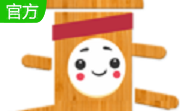

 Flash中心
Flash中心
 鲁大师
鲁大师
 抖音电脑版
抖音电脑版
 QQ浏览器
QQ浏览器
 百度一下
百度一下
 photoshop cs6
photoshop cs6
 驱动精灵
驱动精灵
 360浏览器
360浏览器

 金舟多聊
金舟多聊
 Google Chrome
Google Chrome
 风喵加速器
风喵加速器
 铃声多多
铃声多多
 网易UU网游加速器
网易UU网游加速器
 雷神加速器
雷神加速器
 爱奇艺影音
爱奇艺影音
 360免费wifi
360免费wifi
 360安全浏览器
360安全浏览器
 百度云盘
百度云盘
 Xmanager
Xmanager
 2345加速浏览器
2345加速浏览器
 极速浏览器
极速浏览器
 FinePrint(虚拟打印机)
FinePrint(虚拟打印机)
 360浏览器
360浏览器
 XShell2021
XShell2021
 360安全卫士国际版
360安全卫士国际版
 迅雷精简版
迅雷精简版





























